Содержание
Как синхронизировать фотографии с Apple Watch
Первые экраны смартфонов заменили фотографии кошельков как способ показать свои фотографии, и теперь вы можете поместить свои фотографии прямо на запястье. Читайте дальше, пока мы покажем вам, как синхронизировать ваши любимые фотографии с Apple Watch.
Как это работает?
Apple Watch может хранить до 500 фотографий с вашего iPhone (до тех пор, пока функция включена, приложение «Фото» на вашем телефоне и приложение «Фото» на ваших часах работают вместе). Качество изображения на удивление хорошо, и фотографии выглядят настолько резкими (хотя и меньшими), как на iPhone.
Каждая фотография изменяется, синхронизируется и отображается независимо от подключения часов к iPhone (даже если вы не подключены к телефону, вы все равно можете смотреть на фотографии).
По умолчанию они синхронизируются прямо из коробки (пока у вас есть изображения, помеченные как «Избранное» в приложении для iPhone Photo). Если вы не использовали функцию избранных или хотите использовать другой альбом, вам нужно будет внести несколько небольших настроек. Давайте посмотрим, как настроить функцию синхронизации фотографий Apple Watch.
Давайте посмотрим, как настроить функцию синхронизации фотографий Apple Watch.
Как его настроить?
Процесс настройки довольно прост, но он помогает точно знать, что выполняет каждая корректировка.
Подготовка фотографий
Что касается подготовки, вам фактически не нужно настраивать или обрезать свои фотографии (если вы не так склонны), потому что процесс синхронизации автоматически изменяет их размеры. Тем не менее, вы захотите проверить свои альбомы и решить, хотите ли вы использовать функции «Избранное» или настроить выделенный альбом для фотографий, которые будут перенесены на ваш Apple Watch.
Если вы не используете функцию «Избранное» (и не активно ее использовали до того, как получили Apple Watch), это идеальный способ выбрать, какие картинки вы хотите на часах. Просто откройте каждую фотографию, которую вы хотите синхронизировать, и нажмите значок маленького сердца в нижней части дисплея, чтобы «Избранное». Фотография будет автоматически помечена и помещена в альбом «Избранное».
Если вы используете функцию «Избранное» (и вы не хотите, чтобы все снимки, которые вам нравились, чтобы свалиться на ваши часы), вы можете создать дополнительный альбом, например «Watch Pics», чтобы вы могли заполнить его только фотографиями лучше всего подходит для отображения на циферблате.
Настройка приложения «Фото»
Конфигурация приложения Apple Watch обрабатывается приложением Watch на вашем iPhone. Откройте приложение Apple Watch и прокрутите вниз, пока не увидите запись для фотографий.
Image
Выберите запись «Фотографии», чтобы получить доступ к параметрам конфигурации для приложения «Мобильные фотографии».
Первый вариант в списке не имеет отношения к синхронизации ваших фотографий, но поскольку мы уже здесь объясняем все: он контролирует, будет ли ваш Apple Watch отражать уведомления iCloud Photo, полученные вашим iPhone, или вы можете настроить пользовательские оповещения (как а также выключить).Здесь вы можете выбрать альбом. По умолчанию установлено значение «Избранное». Если вы не используете функцию / альбом «Избранное», нажмите на запись, чтобы выбрать альбом, который вы хотите использовать.Наконец, вы можете выбрать ограничение по фотографии. Хотя предел отображается на главной странице в мегабайтах, если вы нажмете на эту запись, чтобы изменить сумму, она также дает приблизительное количество фотографий для этого объема данных (например, 15 МБ = 100 фотографий, 40 МБ = 250 фотографий). Самая маленькая сумма, которую вы можете выделить, составляет 5 МБ (25 фото), что действительно более чем достаточно для пары хороших фотографий ваших домашних животных / детей / супругов, если вы хотите сэкономить место на своих часах.
Если вы не используете функцию / альбом «Избранное», нажмите на запись, чтобы выбрать альбом, который вы хотите использовать.Наконец, вы можете выбрать ограничение по фотографии. Хотя предел отображается на главной странице в мегабайтах, если вы нажмете на эту запись, чтобы изменить сумму, она также дает приблизительное количество фотографий для этого объема данных (например, 15 МБ = 100 фотографий, 40 МБ = 250 фотографий). Самая маленькая сумма, которую вы можете выделить, составляет 5 МБ (25 фото), что действительно более чем достаточно для пары хороших фотографий ваших домашних животных / детей / супругов, если вы хотите сэкономить место на своих часах.
Доступ к фотографиям на ваших часах
Как только вы настроите все на телефоне, тяжелая работа будет выполнена. Ваш iPhone будет автоматически синхронизировать фотографии с вашими часами. Для доступа к ним вам просто нужно открыть приложение «Фото».
Нажмите на корону часов, чтобы открыть свои приложения для просмотра.
Выберите приложение «Фото» (значок многоцветного цветка), и вы увидите сетку 3 × 3 ваших фотографий. Прокрутите вверх или вниз кончиком пальца, чтобы увидеть больше фотографий. Нажмите на фотографию, чтобы увеличить только эту фотографию, а затем, если вы хотите поближе взглянуть, поверните головку часов по часовой стрелке, чтобы приблизить ее. Чтобы вернуться к единственному снимку с увеличенного вида (или с одного снимка на вид сетки), поверните головку снова против часовой стрелки, чтобы уменьшить масштаб.
Прокрутите вверх или вниз кончиком пальца, чтобы увидеть больше фотографий. Нажмите на фотографию, чтобы увеличить только эту фотографию, а затем, если вы хотите поближе взглянуть, поверните головку часов по часовой стрелке, чтобы приблизить ее. Чтобы вернуться к единственному снимку с увеличенного вида (или с одного снимка на вид сетки), поверните головку снова против часовой стрелки, чтобы уменьшить масштаб.
Если вы обнаружите, что фотографии больше не нужны на ваших часах, просто удалите их из синхронизированного альбома, и приложение watch позаботится обо всем остальном.
У вас есть насущный вопрос о вашем устройстве iOS или Apple Watch? Выстрелите нам электронное письмо по адресу [email protected], и мы сделаем все возможное, чтобы ответить на него.
Вот первые «живые» фото Apple Watch Ultra — признайтесь, уже захотели их?
Apple Watch Ultra
Apple
Вот первые «живые» фото Apple Watch Ultra — признайтесь, уже захотели их?
Олег Воронин
—
До мирового старта продаж Apple Watch Ultra осталась буквально пара дней, но в сети уже появляются фотографии распаковки часов от счастливчиков, получивших их немного раньше положенного. Снимки прокомментировал MacRumors.
Снимки прокомментировал MacRumors.
Фотографии появились в Reddit-аккаунте пользователя playalisticadillac. Он заказал Apple Watch Ultra в США у оператора AT&T и получил их на два дня раньше положенного. Владелец новеньких Ultra опубликовал всего пару фотографий, но кое-что любопытное можно заметить и на них.
Прежде всего, мы видим упаковку часов — помимо их самих и документов, в комплекте идет новый фирменный ремешок, который Apple с гордостью демонстрировала на презентации 7 сентября. На второй фотографии мы видим сравнение двух моделей: Apple Watch Ultra размером 49 мм и Apple Watch прошлого поколения размером 45 мм. Очевидно, насколько они отличаются в габаритах по всем параметрам: Ultra ощутимо толще, больше и шире, у них плоский дисплей и непривычная металлическая рамка вокруг стекла (в обычных Apple Watch такую не делают).
Напомним, что Apple Watch Ultra — это совершенно новая модель «яблочных» часов, ориентированная на экстремалов. У нее особо прочный корпус и стекло, которые защищены от воды и пыли, а также большие удобные элементы управления для использования в перчатках. Эта модель оказалась самой дорогой в линейке — 799 долларов против 399 в случае с Apple Watch Series 8.
Эта модель оказалась самой дорогой в линейке — 799 долларов против 399 в случае с Apple Watch Series 8.
А новые Apple Watch и многое другое вы можете купить у наших друзей из Big Geek.
Скидка по промокоду iGuides
iGuides в Яндекс.Дзен — zen.yandex.ru/iguides.ru
iGuides в Telegram — t.me/igmedia
Источник:
MacRumors
Рекомендации
«Кукуха поехала» и другие крылатые выражения, проиллюстрированные нейросетью
Российские зрители крайне недовольны показом фильма «Аватар: Путь воды»
«Тютелька в тютельку», туалетный утенок и другие русские фразы, проиллюстрированные нейросетью
Apple нарушила традицию, которой следовала 21 год
Рекомендации
«Кукуха поехала» и другие крылатые выражения, проиллюстрированные нейросетью
Российские зрители крайне недовольны показом фильма «Аватар: Путь воды»
«Тютелька в тютельку», туалетный утенок и другие русские фразы, проиллюстрированные нейросетью
Apple нарушила традицию, которой следовала 21 год
Читайте также
Игры
Представлены Redmi 12 Note Turbo и наушники Redmi Buds 4 в стилистике Гарри Поттера
Xiaomi
redmi
Таксист около года работал почти без выходных и рассказал, сколько потратил и заработал
Яндекс
Такси
Яндекс Такси
Как просматривать фотографии на Apple Watch
У Apple Watch небольшой экран, но он все же достаточно большой, чтобы показать дедушке и бабушке фотографии танцевального вечера вашего малыша. Пока у вас есть альбом, синхронизированный с вашим iPhone, вы даже можете просматривать фотографии, когда ваш смартфон находится вне зоны действия.
Пока у вас есть альбом, синхронизированный с вашим iPhone, вы даже можете просматривать фотографии, когда ваш смартфон находится вне зоны действия.
Чтобы помочь вам получить максимальную отдачу от просмотра фотографий, мы составили это руководство, в котором объясняется, как настроить и настроить приложение «Фотографии» на Apple Watch 9.0005
Создание альбома в программе «Фото» на iPhone
Первый шаг к получению самых важных фотографий на Apple Watch — создание для них альбома в приложении «Фото» на iPhone.
- Откройте приложение «Фотографии» на iPhone и выберите «Альбомы». Затем нажмите значок добавления (+), чтобы создать новый.
- Назовите новый альбом. Для простоты я назвал свой Apple Watch Photos.
- Выберите фотографии, которые вы хотите добавить в альбом, и нажмите «Готово».
Синхронизация альбома с Apple Watch
- Откройте приложение Apple Watch на iPhone и перейдите в раздел «Мои часы».

- Прокрутите вниз и выберите в списке приложение «Фотографии».
- Коснитесь «Синхронизированный альбом». Затем выберите только что созданный альбом Apple Watch.
- Фото автоматически синхронизируются с вашими Apple Watch и будут доступны для просмотра, даже если ваш iPhone находится вне зоны действия.
Вы также можете выбрать уже существующий альбом. Вместо этого вы можете предпочесть немедленную синхронизацию с фотопленкой или фотопотоком для уже добавленных изображений. Приложение Apple Watch Photos по умолчанию находится в вашем альбоме «Избранное».
Управление хранилищем фотографий
Вы можете указать, сколько фотографий вы хотите синхронизировать с Apple Watch, чтобы лучше контролировать, сколько места они занимают. Выберите от 25 до 500 фотографий или от 5 до 75 МБ дискового пространства.
Используйте приложение «Фотографии» для просмотра синхронизированного альбома
После синхронизации альбома с Apple Watch просмотрите фотографии на своем запястье в приложении «Фотографии». Когда вы откроете его, на первом экране будет коллаж из всех фотографий в вашем альбоме. Поверните цифровую корону, чтобы увеличить масштаб.
Когда вы откроете его, на первом экране будет коллаж из всех фотографий в вашем альбоме. Поверните цифровую корону, чтобы увеличить масштаб.
Коснитесь изображения, чтобы просмотреть его в полноэкранном режиме. Используйте цифровую корону, чтобы увеличить масштаб. Проведите пальцем по экрану для панорамирования. Дважды нажмите, чтобы заполнить экран. Дважды коснитесь еще раз, чтобы увидеть полную картину. Вы можете просматривать свой альбом, проводя пальцем влево или вправо, чтобы переключаться между фотографиями.
Теперь, когда вы знаете, как настраивать и настраивать приложение «Фото» на Apple Watch, хвастаться важными моментами своей жизни будет просто.
Когда позже в этом году Apple обновит watchOS до версии 2, мы также сможем просматривать видео из приложения «Фотографии» и использовать отдельные фотографии или фотоальбомы в качестве фона для циферблатов.
Обзор по теме: Apple Watch Series 8
Тег: Руководство по фотографиям
Руководство покупателя: Apple Watch (нейтральный) Push-уведомления, изменения в бета-версии, изоляция голоса для звонков и многое другое
Понедельник, 27 марта 2023 г. , 10:03 по тихоокеанскому времени, Джули Кловер
, 10:03 по тихоокеанскому времени, Джули Кловер
Сегодня компания Apple выпустила iOS 16.4, четвертое крупное обновление операционной системы iOS 16, которое первоначально вышло последним. Сентябрь. iOS 16.4 выходит через два месяца после запуска iOS 16.3, обновления, которое добавило ключи безопасности для Apple ID.
iOS 16.4 и iPadOS 16.4 можно загрузить на подходящие iPhone и iPad по беспроводной сети, выбрав «Настройки» > «Основные» > «Обновление ПО». Это может занять несколько минут…
iOS 16.4 добавит эти 8 новых функций на ваш iPhone как на этой неделе. Обновление программного обеспечения включает несколько новых функций и изменений для iPhone 8 и новее. Чтобы установить обновление iOS, откройте приложение «Настройки» на iPhone, нажмите «Основные» → «Обновление ПО» и следуйте инструкциям на экране.
Ниже мы кратко описали восемь новых функций и…
Некоторые сотрудники Apple серьезно обеспокоены гарнитурой смешанной реальности по мере приближения анонса гарнитура реальности, сообщает The New York Times.
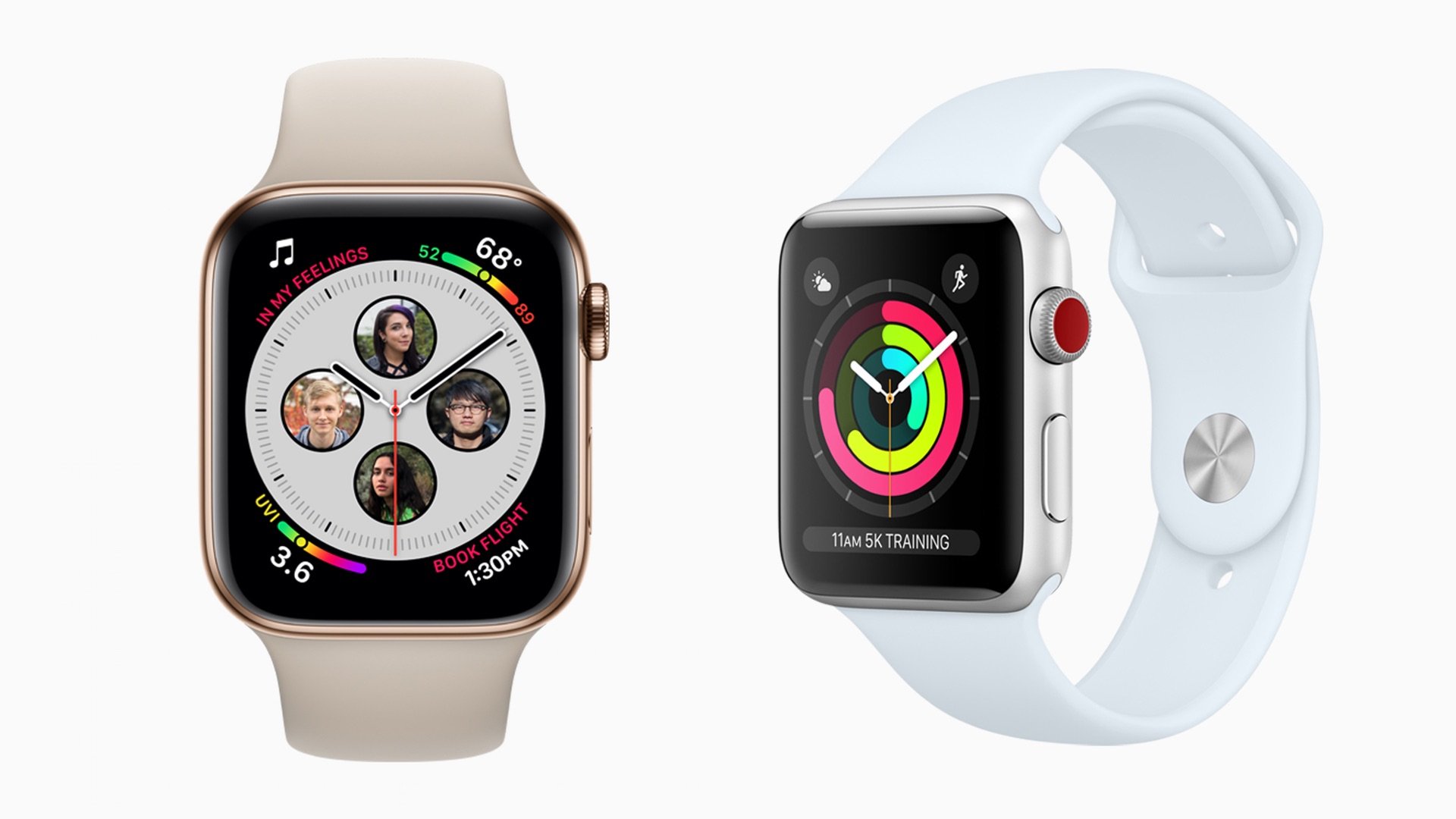
Концепция гарнитуры Apple от Дэвида Льюиса и Маркуса Кейна Первоначальный энтузиазм по поводу устройства в компании, по-видимому, перерос в скептицизм, по словам восьми нынешних и бывших сотрудников Apple, говорящих с The New York Times. Изменение тона…
Гурман: iOS 17 предоставит несколько «наиболее востребованных функций»
воскресенье, 26 марта 2023 г., 6:05 утра по тихоокеанскому времени, Хартли Чарлтон что обновление может быть более значительным, чем предполагалось ранее, сообщает Марк Гурман из Bloomberg.
В январе Гурман сказал, что iOS 17 может быть менее значительным обновлением, чем обновления iPhone в предыдущие годы, из-за того, что компания уделяет большое внимание своей долгожданной смешанной реальности…
Apple выпускает tvOS 16.4 для Apple TV 4K и Apple TV HD
Понедельник, 27 марта 2023 г., 10:00 по тихоокеанскому времени, Джули Кловер вышел в сентябре прошлого года. Доступная для Apple TV 4K и Apple TV HD, tvOS 16.4 выходит через два месяца после выпуска tvOS 16. 3.
3.
Обновление tvOS 16.4 можно загрузить по беспроводной сети через приложение «Настройки» на Apple TV, выбрав Система > Обновление ПО….
Apple продемонстрировала гарнитуру смешанной реальности руководителям в театре Стива Джобса на прошлой неделе
воскресенье, 26 марта 2023 г., 5:53 утра по тихоокеанскому времени, Хартли Чарльтон Театр Стива Джобса на прошлой неделе, по словам Марка Гурмана из Bloomberg.
В последнем выпуске своего информационного бюллетеня «Power On» Гурман объяснил, что «знаменательное собрание» является «ключевой вехой» перед публичным анонсом гарнитуры, запланированным на июнь. Мероприятие было призвано сплотить лучших членов Apple из…
Apple объясняет, почему она запустила приложение для iPhone, посвященное классической музыке
Понедельник, 27 марта 2023 г., 20:54 PDT, Джо Россиньол классическая музыка.
Короче говоря, Apple говорит, что приложение было разработано для поддержки сложных метаданных классической музыки: «Классическая музыка отличается. У него более длинные и подробные названия, несколько исполнителей для каждой работы и сотни записей известных произведений. Apple Music…
У него более длинные и подробные названия, несколько исполнителей для каждой работы и сотни записей известных произведений. Apple Music…
Энергосберегающий чип iPhone 15 Pro, позволяющий твердотельным кнопкам работать, когда устройство выключено или разряжена батарея использовать новый микропроцессор со сверхнизким энергопотреблением, позволяющий некоторым функциям, таким как новые емкостные твердотельные кнопки, оставаться функциональными, даже когда телефон выключен или батарея разряжена, согласно источнику, который поделился подробностями на форумах MacRumors.
Рендеринг новых твердотельных кнопок на моделях iPhone 15 Pro на основе САПР Источником этого слуха является …
Могут ли Apple Watch делать фотографии?
Автор
Алан Трули
У Apple Watch нет встроенной камеры, но они могут снимать фотографии и видео, работая в качестве пульта дистанционного управления камерой при сопряжении с iPhone.
Apple Watch – это удивительное устройство, оснащенное передовыми технологиями, и, хотя Apple не предоставила ему собственную камеру, его можно использовать для запуска камеры на iPhone. На самом деле, на Apple Watch доступно довольно много элементов управления камерой, что делает их удобным инструментом для фотосъемки на смартфоне.
Apple рассматривала идею добавления камеры к своим наручным носимым устройствам еще в 2016 году, через год после выпуска первых Apple Watch. В 2019 году был выдан патент на камеру, размещенную в задней части ремешка Apple Watch. Хотя это была интригующая концепция, Apple Watch с камерой так и не появились на рынке. Тем не менее, для тех, кто хочет эту функцию, сторонний производитель продает ремешок Apple Watch с двумя встроенными камерами.
Связанный: FaceTime на Apple Watch: объяснение того, что вы можете и чего не можете делать
Хотя Apple Watch не могут делать снимки напрямую, поскольку у них нет камеры, Apple создала действительно полезное приложение, которое может отображать предварительный просмотр с камеры сопряженного iPhone на экране часов. Также можно сделать снимок или начать запись видео на iPhone одним касанием Apple Watch. Это приложение называется Camera Remote, и это отличное решение для использования iPhone, когда он привязан к селфи-палке, что позволяет имитировать видео с низколетящего дрона. Это также полезно для групповых селфи с тщательно закрепленным или установленным iPhone, что позволяет предварительно просмотреть снимок и управлять затвором с расстояния в несколько футов, чтобы фотограф мог также быть в кадре.
Приложение Apple Watch Camera Remote по умолчанию работает в режиме фото и использует основную заднюю камеру сопряженного iPhone. Каждое нажатие белой кнопки спуска затвора на Apple Watch делает снимок на iPhone. Нажав и удерживая кнопку спуска затвора, можно записать видео. При нажатии на кнопку Еще , которая выглядит как три точки подряд, открываются дополнительные параметры для использования таймера, переключения на фронтальную камеру и установки параметров вспышки, Live Photo и HDR.
Нажав и удерживая кнопку спуска затвора, можно записать видео. При нажатии на кнопку Еще , которая выглядит как три точки подряд, открываются дополнительные параметры для использования таймера, переключения на фронтальную камеру и установки параметров вспышки, Live Photo и HDR.
Также можно изменить режим камеры на «Портрет» или использовать любой из видеорежимов, например «Кинематографический», «Замедленная съемка» и «Интервал». Если на iPhone выбран видеорежим, кнопка спуска затвора Apple Watch станет красной, чтобы напомнить пользователю, что при касании начнется запись. Единственный неподдерживаемый режим камеры iPhone — «Панорама», который необходимо запускать вместе с iPhone. Кроме того, на iPhone также необходимо будет переключиться на сверхширокоугольную или телеобъективную камеру. Почти все остальные параметры и режимы камеры поддерживаются на Apple Watch , что позволяет легко просматривать предварительный просмотр на запястье и удаленно управлять камерой iPhone.
Далее: Четыре способа сделать фото без помощи рук на iPhone
Источник: Apple
Подписывайтесь на нашу новостную рассылку
Похожие темы
- Технология
- Apple Watch
- Яблоко
Об авторе
Алан — технический писатель, проживающий в Новой Шотландии, Канада. Энтузиаст технологий с юности, Алан всегда в курсе того, что нового и что будет дальше. Обладая более чем 30-летним опытом работы с компьютерным, видео- и фотооборудованием, вы можете рассчитывать на полезные советы и идеи в его письме. Алан имеет степень в области программирования, много лет занимался дизайном, монтажом и анимацией. Период управления логистикой и операциями электронной коммерции для компании, производящей мобильные аксессуары, завершает разнообразный опыт.
